ESP32学习笔记(二) 开发环境搭建 VSCode+platformio
目录:
ESP32学习笔记(一) 芯片型号介绍
ESP32学习笔记(二) 开发环境搭建 VSCode+platformio
ESP32学习笔记(三) 硬件资源介绍
ESP32学习笔记(四) 串口通信
ESP32学习笔记(五) 外部中断
ESP32学习笔记(六) 定时器
ESP32学习笔记(七) 复位和时钟
1.开发方式
关于ESP32的开发,有几种开发方式:
- Arduino方式开发,得益于简单易上手的体验,Arduino无疑成为最成功的开源硬件平台之一,结合众多的开源库,
可玩性非常非常高; - Espressif IDF,这是乐鑫官方的原生开发方式,设置工具链,自己安装CMake Ninja编译构建工具,获取ESP-IDF软件开发框架,运行工具链脚本,Windows,Linux,macOS下均可以开发,新手配置略显复杂,但代码效率最高;
- 在VSCode下添加ESP-IDF插件,跟第二种一样,但可以一键配置好环境,编译工具什么的都会自动安装好,体验还是不错的,
产品级别的ESP32推荐此方式开发; 优点:乐鑫自己的插件,安装不需要考虑网速 缺点:是采用的乐鑫自己的框架不是Arduino的,需要重新熟悉一下库而已。 - 在VSCode下添加platformio插件 采用的Arduino框架 优点:各种平台各种库很齐全,例如Stm32等都可以用此开发。 缺点:服务器在国外,环境搭建起来稍微复杂点。
- microPython方式开发,类似Arduino的开发方式,大部分语法都能跟Python兼容;
- AT命令开发方式
2.VSCode+platformio搭建
为什么都是arduino框架 为什么还要费劲用VSCode+platformio 不用arduino ide?
因为arduino ide编程的时候没有智能提示 而且每次都是全部编译 很费时间
VSCode+platformio上传速度也快 工程目录和库文件结构也清晰
2.1在线安装
速度非常慢 当时下载了一夜
网上有很多教程 我就不写了
2.2离线安装
下载别人下载好的安装包
2.3VSCode快捷键
快捷键这种东西 最好所有平台都设置成统一的 自己熟悉的 常用的 我一般都设置这几个
bulid
uplode
go back
go forward
2.4工程目录说明

.vscode文件夹里
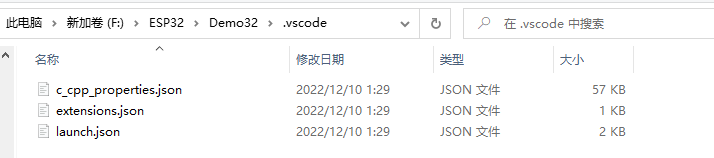
c_cpp_properties.json作用:在这个文件里面添加了所需相关的库的包含路径
extensions.json作用:vscode拓展配置
launch.json作用:用于debuger and run中的调试过程 launch用于读取执行文件
task.json可以自己在vscode创建 tasks用于在launch前执行任务
根据我的理解,tasks用于在launch前执行任务,launch用于读取执行文件 这两者经常组合起来用于需要编译语言的自动编译+自动执行
2.5注意点
源文件不能是.c文件 只能是.cpp文件
不能自己新建文件夹放置.c .h文件
可以放在src include 或者lib目录下 阅读其README里的说明
主要是没学过编译原理 不知道咋设置
要注意板子是怎么设计下载和启动的 我的板子是通过一个上拉按键 下载时需要持续按下保持低电平
注意板载的usb转串口的驱动 要安装相应的驱动 我的是cp2102
3.VSCode+ESP-IDF搭建
持续更新ing
4.Micropython+esp32开发环境搭建
持续更新ing
3.VSCode+ESP-IDF搭建
持续更新ing
4.Micropython+esp32开发环境搭建
持续更新ing






















 3714
3714











 被折叠的 条评论
为什么被折叠?
被折叠的 条评论
为什么被折叠?








